Scoop là gì và hướng dẫn cài đặt Scoop trên Window
Tùy thuộc vào sở thích, các trình cài đặt đồ họa của Windows có thể mang lại cả ưu và nhược điểm. Nếu bạn thích terminal và dòng lệnh, thì Scoop có thể giúp ích rất nhiều.
Scoop trong Windows là gì?
Scoop là một trình cài đặt dòng lệnh dành cho Windows. Với Scoop, bạn có thể cài đặt các chương trình và plugin cho terminal của mình. Scoop là một công cụ tuyệt vời nếu bạn là người dùng Linux đã chuyển sang Windows, vì nó cho phép bạn cài đặt các chương trình bằng terminal.

Việc cài đặt các chương trình với Scoops sẽ xóa giao diện đồ họa và loại bỏ các cửa sổ quyền pop-up. Scoop tự động tìm và cài đặt các dependency cho chương trình bạn vừa cài đặt.
Bạn cũng có thể sử dụng Scoop để tạo trình cài đặt cho các chương trình của riêng mình. Nhìn chung, Scoop là niềm an ủi của người dùng Linux trong môi trường đồ họa của Windows.
Hướng dẫn cách cài đặt Scoop
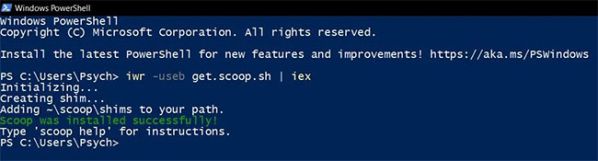 Bạn có thể cài đặt Scoop trên Windows 7 trở lên và cần PowerShell 5 để cài đặt Scoop. Đương nhiên, bạn sẽ không thể cài đặt Scoop nếu PowerShell bị vô hiệu hóa cho tài khoản của bạn. Vì vậy, hãy đảm bảo rằng bạn đã kích hoạt PowerShell. Nếu bạn tò mò về PowerShell, hãy đọc bài viết của Quantrimang.com để biết Windows PowerShell là gì.
Bạn có thể cài đặt Scoop trên Windows 7 trở lên và cần PowerShell 5 để cài đặt Scoop. Đương nhiên, bạn sẽ không thể cài đặt Scoop nếu PowerShell bị vô hiệu hóa cho tài khoản của bạn. Vì vậy, hãy đảm bảo rằng bạn đã kích hoạt PowerShell. Nếu bạn tò mò về PowerShell, hãy đọc bài viết của Quantrimang.com để biết Windows PowerShell là gì.
Với tất cả những gì đã nói, hãy bắt đầu cài đặt Scoop.
Bước 1: Mở PowerShell. Bạn có thể thực hiện việc này bằng cách tìm kiếm PowerShell trong menu Start.
Bước 2: Bên trong PowerShell, hãy nhập code bên dưới:
iwr -useb get.scoop.sh | iex
iwr là viết tắt của Invoke Web Request. Lệnh này bắt đầu phiên truy cập một thứ gì đó trên Internet. Nhìn chung, dòng lệnh này sẽ tải xuống và cài đặt Scoop.
Bước 3: Nhấn Enter. PowerShell bây giờ sẽ cài đặt Scoop.
Nếu bạn gặp lỗi liên quan đến chính sách thực thi sau khi nhập dòng lệnh, hãy nhập lệnh bên dưới vào PowerShell:
Set-ExecutionPolicy RemoteSigned -scope CurrentUser
Điều này sẽ thay đổi chính sách thực thi thành được ký từ xa cho tài khoản của bạn và sẽ cho phép bạn cài đặt Scoop. Sau khi cài đặt xong, bạn có thể chạy scoop help trong PowerShell hoặc Command Prompt để nhận danh sách các lệnh scoop.
Một số người thích sự thoải mái của code so với đồ họa, ngay cả trong Windows. Nếu là một trong số này thì bạn chắc chắn nên cài đặt Scoop. Với Scoop, bạn có thể cài đặt các chương trình bằng lệnh, giống như Linux.
Sau khi cài đặt Scoop, đã đến lúc cài đặt các chương trình của bạn bằng cách sử dụng terminal, lệnh và nói lời tạm biệt với các trình cài đặt đồ họa!
Đã xong bài viết hướng dẫn chi tiết cách cài đặt Scoop trên Window, bạn đọc có thể tham khảo và bắt tay vào thực hành ngay để thấy kết quả nhé. Chúc bạn thành công!
Mọi người cùng tìm kiếm: scoop windows, 1 scoop là gì, scoop dotnet

